Das Konzept der Vektorisierung ermöglicht es uns, Bilder zu vereinfachen und sie anhand von Details und komplexer Bearbeitung zu bearbeiten. Mit Vektorisieren wird ein zusammengesetztes Bild aus Pixeln konvertiert, das zu einem anderen aus Vektoren zusammengesetzten Bild wird. Dieser Vorgang wird ausgeführt, indem die Konturen und Füllungen erstellt werden, über die dieses Bild verfügt und für die wir Bézier- Kurven verwenden.
Bevor Sie mit diesem Lernprogramm beginnen, sollten Sie sich zunächst diese anderen Informationen zur Verwendung und Erstellung von Bézier-Kurven anzeigen lassen, um die Verwendung des Stiftwerkzeugs zu berücksichtigen, wenn Sie noch nicht mit diesem Konzept gearbeitet haben.
Obwohl wir dieses Tutorial mit der CC-Version 2017 durchführen werden, gilt dieser Prozess auch für andere wie CS6.
So vektorisieren Sie ein Bild in Adobe Photoshop CC 2017
Nachdem wir das Konzept der Bézier- Kurve und des Stiftwerkzeugs kennengelernt haben, wollen wir uns ansehen, wie wir vektorisieren können.
Nachdem wir das Bild geöffnet haben, sollten wir eine mentale Zeichnung unseres Bildes in Linien vereinfachen. Zu Beginn erstellen wir eine neue Ebene, auf der wir unsere Striche bearbeiten können. Drücken Sie die folgende Kombination, um eine neue Ebene zu erstellen.
+ Shift + N Strg + Umschalt + N
Sobald wir diese Ebene haben, werden wir mit zwei Hauptelementen arbeiten: dem Stift und der Größe des Pinsels. Was wir tun werden, ist, Linien zu erzeugen, die unser Bild umreißen. Gehen Sie dazu zuerst zum Pinselwerkzeug und stellen Sie eine Dicke ein, die nicht sehr hoch ist. Jetzt werden wir sehen, warum.
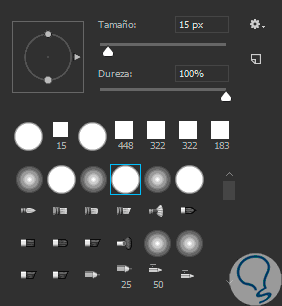
Wir gehen zu unserem Bild und formen mit dem Stiftwerkzeug die Elemente in diesem Fall des Gesichts: Die Augen, Augenbrauen, Lippen … Wir beginnen mit der Nase, um zu sehen, wie die Linien erzeugt werden. Erstellen Sie geschwungene Linien, mit denen Sie die Silhouette der Nase sehen können.

Klicken Sie nun mit der rechten Maustaste auf eine dieser Zeilen und wählen Sie Cortornear subtrazado.
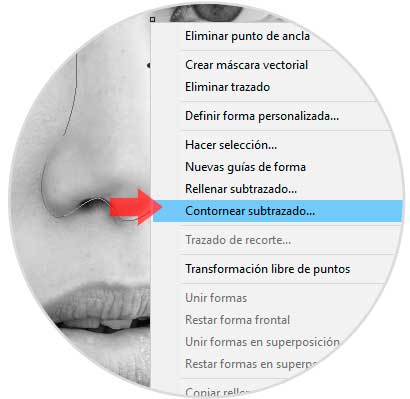
Wählen Sie das Pinselwerkzeug und aktivieren Sie die Option Druck simulieren. Auf diese Weise entspricht die Stärke der Linie der in Schritt 2 festgelegten. Sie können sie jederzeit ändern.
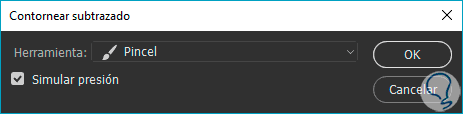
Wie Sie sehen, bleiben die von uns definierten Konturlinien erhalten.
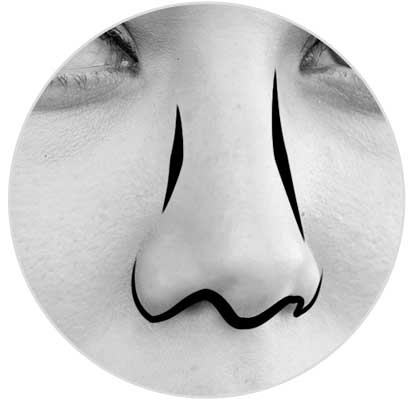
Sobald wir das Konzept für die Erstellung dieses Umrisses für mehr Umrisslinien klargestellt haben, werden wir sehen, wie Füllungen in Bereichen wie Augenbrauen erstellt werden. Dafür gehen wir in den Bereich, wir erstellen auch die Form, aber diesmal ist es ein geschlossener Pfad. Sobald das Formular fertig ist, klicken Sie mit der rechten Maustaste und wählen Sie die Option Unterbehandlung ausfüllen.
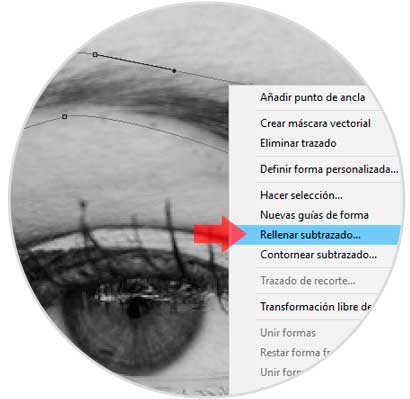
Wie Sie sehen, wurde ein neues Formular erstellt, diesmal jedoch mit dem Konzept des Füllens.

Jetzt müssen wir nur noch geduldig sein und je nach Detail Pfadformen mit Konturen oder Füllungen erstellen. Zum Beispiel für die Haare verwenden wir Füllstoff oder für die Iris der Augen. Wenn wir das Ergebnis sehen, können wir ableiten, dass es eine etwas mühsame Arbeit ist, abhängig von dem Foto, das wir vektorisieren möchten. Je länger wir verwenden, desto besser ist das Ergebnis. 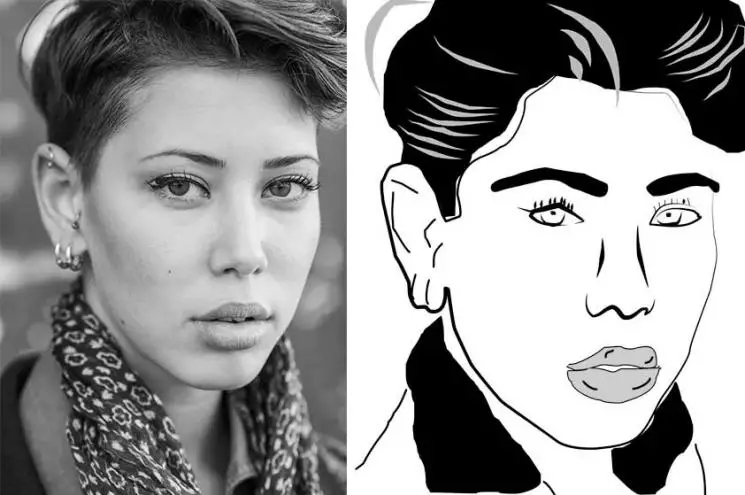
Wir verlassen auch das Video-Tutorial, damit Sie leichter sehen können, wie wir mit Photoshop CC 2017 ein Bild vektorisieren können.
Um auf dem Laufenden zu bleiben, sollten Sie unseren YouTube-Kanal abonnieren. ABONNIEREN
Wie wir sehen, erfordert das Vektorisieren eines Bildes in Photoshop das Konzept von zwei Hauptelementen, wenn Werkzeuge verwendet werden, aber insbesondere Zeit, um ein detaillierteres Ergebnis zu erzielen.
